сделать закладку в соцсетях
Скотт Келби
отрывок из Adobe Photoshop CC Книга для цифровой фотографии (2014-релиз)
Один из самых слоев под используемый для настройки надо быть Gradient Map. В течение многих лет, я использовал его только с одной стороны, это делает довольно средний черно-белое преобразование в один клик (ну, при условии, что цвет переднего плана черный и ваш цвет фона белый, когда вы выбираете Gradient Map) , Во всяком случае, Adobe работал с фотографом Стивом Weinrebe добавить 38 фото-тонирование и сплит-тонирование пресетов функции Gradient Map, что делает его еще более эффективным инструментом, который не использует никто. Я надеюсь, что изменения сегодня.
Шаг первый:
Откройте фотографию, которую вы хотите применить тонирование фото эффект. Затем перейдите к панели слоев и нажмите на кнопку Создать новый корректирующий иконке слоя в нижней части панели и выберите Gradient Map из всплывающего меню (как показано здесь), или вы можете нажать на последнем значок в нижней строка панели регулировок.
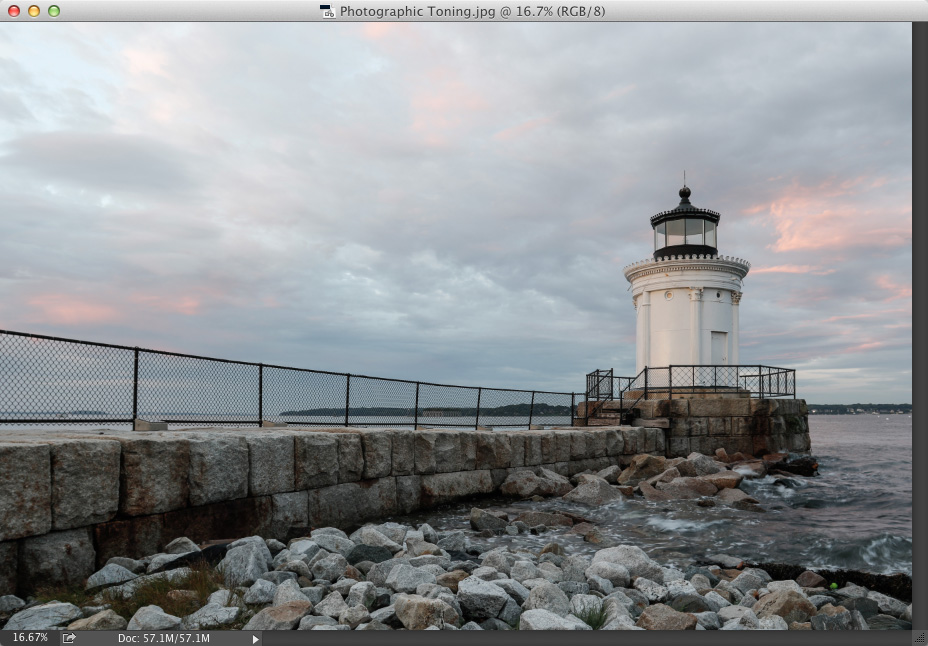
Скотт Келби
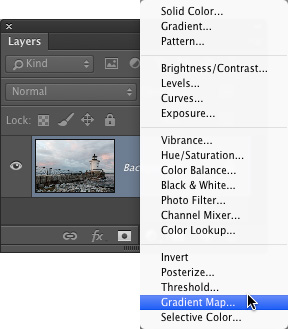
Шаг второй:
Как только вы выбираете Gradient Map, это относится градиент по умолчанию, который, как я уже сказал выше, делает чертовски милая одним щелчком мыши B & W изображение (до тех пор, как цвет переднего плана и цвета фона выбран черный / белый, соответственно , прежде чем выбрать Gradient Map). Хорошо, чтобы иметь возможность загружать пресеты, тонирование фото, вам нужно перейти к панели свойств и нажмите непосредственно на самом градиента (как показано здесь).
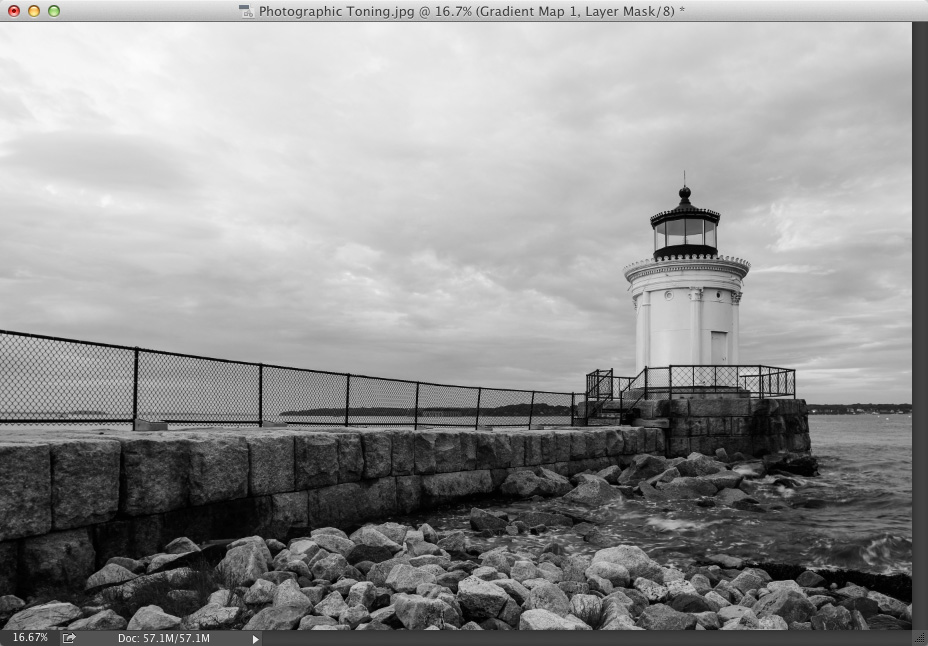
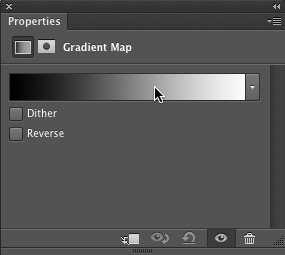
Шаг третий:
Это поднимает Gradient Editor (видел здесь), и если вы щелкните на маленький значок "передач" в правом верхнем углу раздела Готовые наборы появляется всплывающее меню. Выберите Фотографическая Тонирование из этого меню (как показано здесь). Появится диалоговое окно с просьбой, если вы хотите заменить текущий набор градиентов с теми, что и загружаемые по умолчанию. Я выбрал нормально, потому что (1) она легче работать с ними, если они не добавлены к существующему набору, и (2), вы всегда можете вернуться к градиентов по умолчанию, просто выбрав Сброс уклонов, от этого же всплывающем меню , После того, как они загружены, теперь начинается самое интересное, потому что все, что вам нужно сделать, это нажать на любой из этих градиентов и обновляет изображение в прямом эфире, так что вы можете просто начать нажимать, пока вы не найдете тот, который вы любите. Вот одна называется Сепия Селен 3 (это четвертый в третьем ряду).
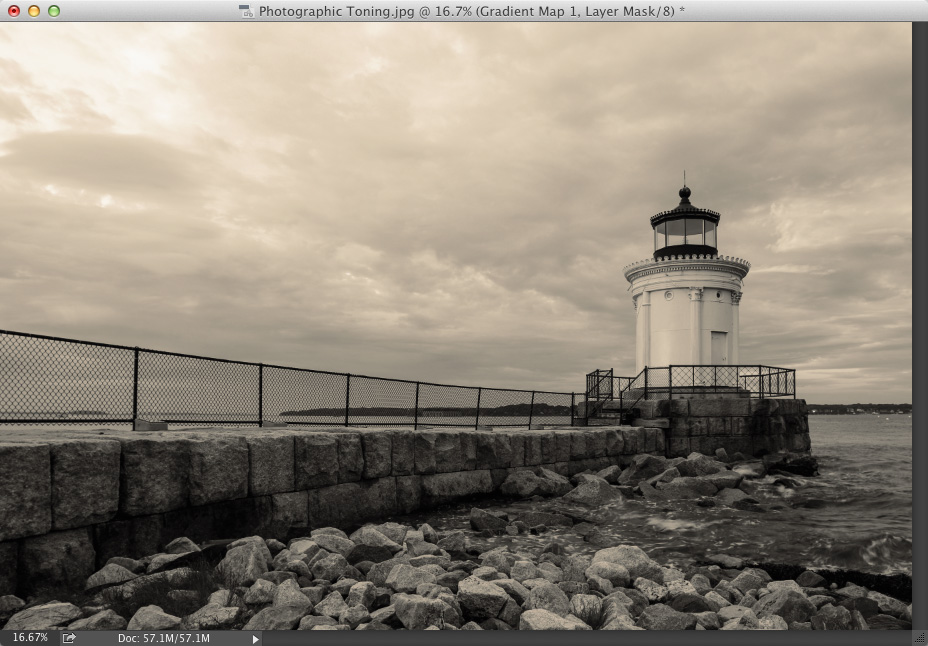
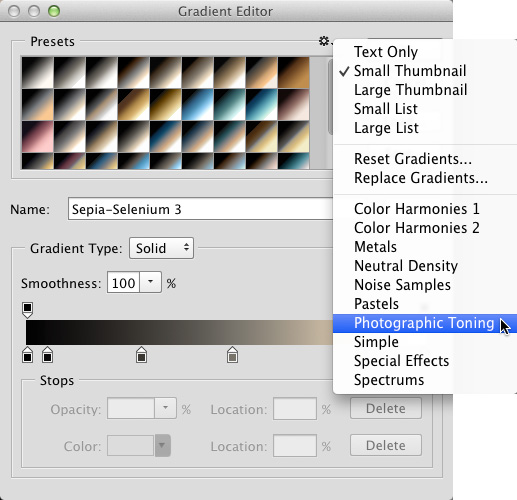
Шаг четвертый:
Итак, теперь вы в значительной степени витрины для внешнего вида вы хотели кнопкой мыши градиент, и если это не взгляд, который Вы ищете, нажмите следующую. Например, здесь я выбрал сепия Cyan (возможно, не первый мой выбор, но я хочу показать вам разнообразие, что здесь). У этого есть больше сплит-тон взгляд, с голубого цвета в тени и желтоватого цвета в ярких.Убедитесь, что вы попробовать некоторые из тех, в верхней строке, есть некоторые действительно полезно двухцветной / сепии выглядит там, как и большинство Adobe пресетов, самый лучший, самый-полезные из них находятся вблизи самого начала, и дальше они вниз по списку, менее полезны они. Еще один крутая вещь: потому что это корректирующие слои, вы можете уменьшить интенсивность эффекта, просто понижая непрозрачность корректирующего слоя (над на панели Layers), и вы также можете изменить режим наложения слоя (попробуйте Linear Burn на Этот выстрел) для еще более взглядов.
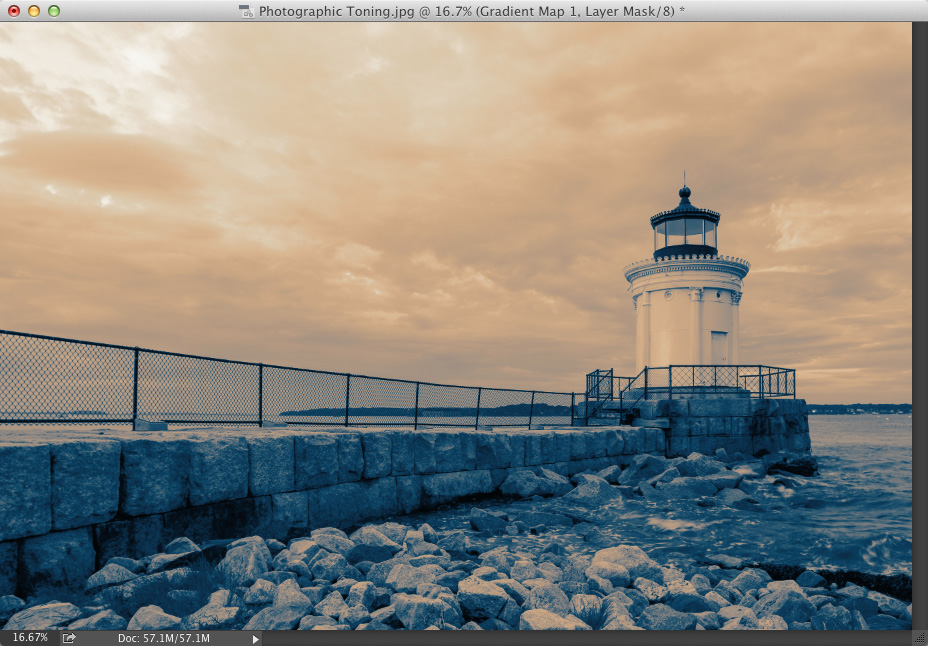
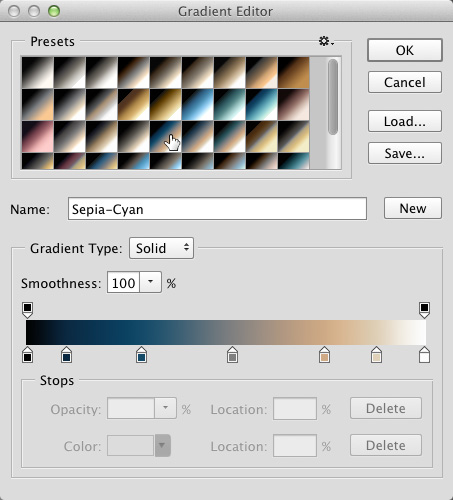
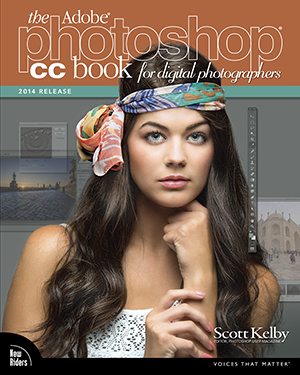
Фотографические тонирования (от сепии до разделения тонов)
сделать закладку в соцсетях
|
Категория: Эффекты |
Просмотров: 22 |
Добавил: Гость
|